
Hiç dinlediğiniz herhangi bir çevrimiçi radyo sesini kaydetmeyi düşündünüz mü? Önemli bir iş toplantısını, ders dersini veya hatta kaydedemediğiniz için pişmanlık duyuyor musunuz? ekranı kaydet YouTube'da paylaşmak için? Veya bir akış web sitesinden, mikrofondan veya ses kartından bilgisayar sesini kaydetmekte zorluk mu yaşıyorsunuz? Deneyimsiz insanlar için bu görevler basit değildir.
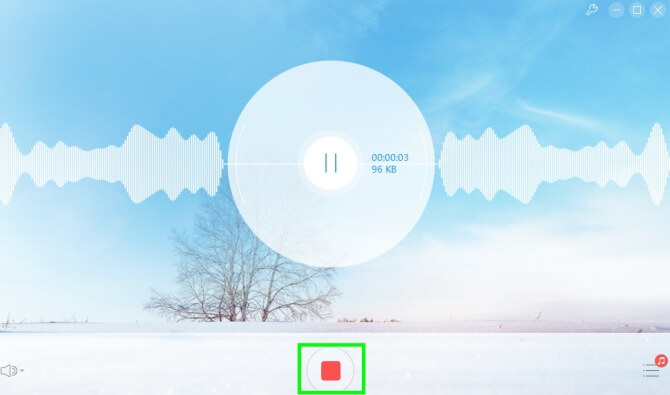
Neyse ki, modern teknoloji, günümüzde arzu ettiğimiz her türlü sesi kaydetmemiz için bize çeşitli basit seçenekler sunuyor ve bunu yapmamanız için hiçbir mazeret bırakmıyor. Bu yazıda ilk XNUMX'u tartışacağız. bilgisayar ses kaydedici dikkate almanız gereken bir yazılım ve ardından birini seçerken bakmanız gereken beş faktör.
Son olarak, kayıtlı sesinizi dönüştürmek istemeniz durumunda size mükemmel bir ses dönüştürücü yazılımı sunuyoruz. Örneğin FLV'yi MP4'e dönüştürme. Daha fazlasını öğrenmek için okumaya devam edin.
İçindekiler KılavuzuBölüm 1. Dikkate Alınması Gereken En İyi 10 Bilgisayar Ses Kayıt CihazıBölüm 2. Bir Ses Kayıt Cihazı Seçerken Dikkate Alınması Gereken 5 ÖzellikBölüm 3. DumpMedia: Sizin İçin Güçlü Bir Ses DönüştürücüBölüm 4. Her Şeyi Bitirmek İçin
Apowersoft Ücretsiz Çevrimiçi Ses Kaydedici, ses için mükemmel bir ekran kaydedicidir. Bu aracı, ses kartından ve mikrofondan doğrudan yüksek kalitede ses oluşturmak için kullanabilirsiniz. Sadece bilgisayarınıza yükleyin ve tarayıcınızda çalışmasına izin verin.
Ayrıca, bu araç kullanımı da oldukça kolaydır ve size sesli sohbetleri, ses akışını, radyo istasyonlarını ve oyun içi sesleri çok hızlı bir şekilde yakalama gücü verir. Yazılım ayrıca Android akıllı telefonlar, iPhone'lar, tabletler gibi çeşitli oynatıcılar ve cihazlarla uyumludur. Windows Media Player ve diğerleri. Bu özelliklere ek olarak, yazılım ayrıca kaydedilmiş sesinizi Soundcloud, Twitter, Google+, YouTube ve diğerleri aracılığıyla kolayca paylaşmanıza da olanak tanır.
Bu yazılımın avantajları şunlardır:
Tek dezavantajı, aracın büyük ölçüde ağ durumunuza bağlı olmasıdır.
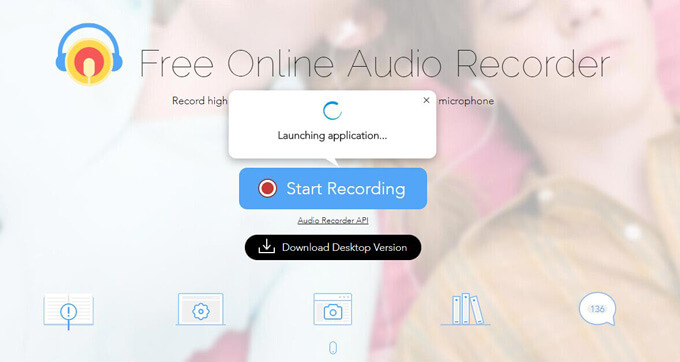
Ardour, Linux işletim sistemi için tasarlanmış açık kaynaklı Dijital Ses İş İstasyonu (DAW) yazılımlarından biridir ancak aynı zamanda şu şekilde de mevcuttur: WinDows ve MacOS. Bu yazılım, aşağıdakileri içeren kayıt için oldukça esnek çok parçalı özellikler sunar:
Jack'in kullandığı yazılım, onu çeşitli dış uygulamalarla da oldukça uyumlu hale getirir. Ne yazık ki, diğer ses kayıt araçlarından farklı olarak Ardor, yerleşik efekt araçları sunmuyor ve üçüncü taraf araçlara güveniyor.
Audacity, PC ses kaydı için uygundur. Bu araç, şüphesiz mevcut pazarda profesyonel ve saygın bir ses yazılımıdır. Yalnızca diğer medya platformlarında sayısallaştırılmış ses kaydı yapmakla kalmaz, aynı zamanda bir mikser veya mikrofondan gelen canlı sesi de kaydedebilirsiniz.
Ayrıca Audacity, birden fazla ses kaydını tek seferde düzenleme ve birleştirme yeteneğine sahip, ücretsiz, açık kaynaklı, çapraz platformlu bir yazılımdır. Araç, örnekleme hızı ve biçimini dönüştürürken yüksek kaliteli renk taklidi ve yeniden örneklemeyi kullanır. Sesi düzenlerken aynı zamanda sesi kesebilir, kopyalayabilir, yapıştırabilir ve silebilir, ayrıca parçaları sınırsız olarak yineleyebilir ve geri alabilirsiniz.
Bu yazılımın avantajları şunlardır:
Audacity yeni başlayanlar için olmasa da.
Avid Pro Tools First, başlıca Pro Tools uygulamalarının sınırlı karşılığıdır, ancak yine de temel görevleri yerine getirme konusunda oldukça yeteneklidir. Bu araç, aracı satın almadan önce denemek isteyen veya ses kaydına yeni başlayan müzisyenler, söz yazarları ve şarkıcılar için tasarlanmıştır. Başlıca kısıtlama, projelerin yalnızca çevrimiçi olarak depolanabilmesi ve toplam boyutunun 1 GB'ı aşamamasıdır.
Ayrıca, her biri yalnızca 16 ve yalnızca 4 giriş olan paralel ses parçaları ve enstrümanlar için bir sınır vardır. Bununla birlikte, bu sınırlamaların ötesinde, yetenekler ve özellikler hemen hemen benzerdir ve size ücretli aracın sağlanan işlevleri hakkında yeterince fikir verir.
Bu yazılım, PC'ler için dikkate almanız gereken bir diğer ses kaydıdır. Grooveshark ve YouTube gibi birçok siteden çevrimiçi ses kaydı yapmanıza yardımcı olur. Hem dahili hem de harici sesler WinDows ayrıca şunları içeren sorunsuz bir şekilde desteklenir:
Bir diğer iyi haber ise, masaüstü bilgisayarlar için bu akıllı ses kaydedicinin, başlangıç ve bitiş zamanlarını tanımlayarak ses kayıt görevleri oluşturabilmesidir. Buna ek olarak, yazılımın çekici düzenleme yetenekleri aynı zamanda sesi kırpma, silme, kesme, kopyalama ve yapıştırma özgürlüğü de verir. Sıkıştırma, normalleştirme, yükseltme, yankılama ve solma ve kaybolma gibi diğer muhteşem efektler de dahildir.
Bu aracın avantajları, izin vermesidir:
Tek dezavantajı, sesi yalnızca WMA, OGG, WAV ve MP3 biçimleri.
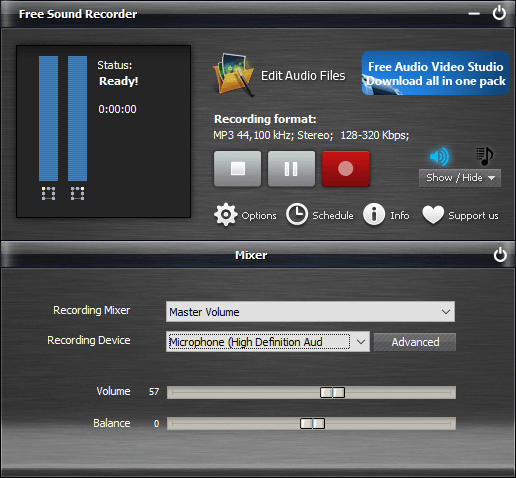
MacOS her zaman mükemmel yazılımlar için tek platform olmasa da, ücretsiz kayıt araçları açısından en iyilerine sahiptir. GarageBand, Apple işletim sistemlerine özeldir ve şu işlevlere sahip eksiksiz bir ses oluşturma paketi sunar:
GarageBand'in cazibesinin bir kısmı sadeliğidir. Kolayca öğrenilebilen sezgisel bir arayüze sahiptir. Yakalamak istediğiniz sesiniz olduğunda başlamak için herhangi bir cihazı veya enstrümanı takmanız yeterlidir. Araç, sesinizi gerçek müzisyenler tarafından yapılmış gibi yapmak için çok çeşitli efektler ve sanal amfiler ve ayrıca davul parçaları sunar.
GiliSoft Audio Recorder Pro, PC'ler için önde gelen bir ses kayıt aracıdır ve gelişmiş ses düzenleme ve kayıt özellikleri sunar. Bu araç, YouTube, Pandora veya diğer ses akışı platformlarındaki ses gibi mikrofon sesini ve bilgisayar sesini aynı anda kaydetmenize yardımcı olur.
Hepsinden önemlisi, yazılım birden fazla ses kartı desteği içerir ve siz ses kaydetmeden önce sonucun önizlemesini sağlar. GiliSoft Audio Recorder Pro'nun avantajları şunlardır:
Dezavantaj olarak, yazılımın bazı özellikleri acemi kullanıcıların kafasını karıştırabilir.
Bu nispeten temel WinDows yazılımı ekran sesini kaydetmede oldukça etkilidir ve bir Stereo Mix'ten giriş olmadığında sesleri doğrudan bir çıkış aygıtından kaydedebilir. Bu aracı kullanarak herhangi bir sesi en iyi kalitede yakalayabilir ve ayrıca istediğiniz zaman kayıt kaynağını değiştirebilirsiniz.
Bunun da ötesinde araç, yerden tasarruf etmek için gerçek zamanlı olarak gerçekleşen ses sıkıştırma özelliğiyle donatılmıştır. Ayrıca sesin OGG, WMA'ya aktarılmasına da olanak tanır. MP3, WAV, FLAC ve APE. Aşağıda yazılımın diğer avantajları yer almaktadır:
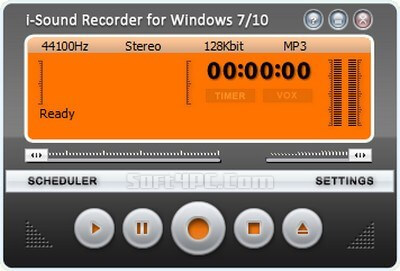
Joyoshare Screen Recorder, yüksek kaliteli çıktı üreten özel bir ses ve video kayıt masaüstü yazılımıdır. Hem Mac hem de Windows'ta çeşitli sesleri kaydetmede mükemmel bir iş çıkarır. Windahil olmak üzere:
Bu yazılımı kullanarak, beğeninize göre kısayollar ve depolama yolları ayarlayabilir, ihtiyaçlarınıza göre bir filigran ekleyebilir ve bir kayıt görevi oluştur gerekenden daha erken. Çıktı biçimini doğrudan seçebilirsiniz ve araç ayrıca örnekleme hızı, bit hızı, codec bileşeni ve kanal gibi belirli ses parametrelerini ayarlamanıza olanak tanır. ID3 etiket bilgilerinin düzenlenmesi ve tamamlanmış sesin kırpılması da yazılımda mevcuttur.
Zynewave'in Podium Free olarak bilinen ücretsiz sürümü, ücretsiz sürüm, ücretli sürümün çoklu işlem yeteneklerini devre dışı bırakarak programın baskı altında performansını ve surround ses çalma yeteneklerini engellediği için sınırlamalarla birlikte gelir. Ücretsiz sürüm, ücretli sürümle aynı olmasına ve alışmanız biraz zaman almasına rağmen.
Ancak kullanıcılar buna alıştıktan sonra, bu yazılımın özelleştirmede mükemmel bir arayüz sağladığını ve birinci sınıf DAW'lara benzer çeşitli başka özellikler ve efektler sunduğunu keşfedeceklerdir.
Ses kayıt araçlarının çoğunluğu, düzenleme ve ses girişi ve çıkışı gibi çeşitli görevleri gerçekleştirmek için çeşitli araç ve özelliklerle birlikte gelir. Bunlarla birlikte, verimli bir ses kayıt görevi için dikkate almak isteyebileceğiniz beş önemli özellik aşağıda verilmiştir.
Son düzenlemelerde daha iyi işitilebilirlik ve ses kalitesi sağlamak için çoğu ses kaydının biraz düzenlenmesi veya cilalanması gerekir. Bunu, Yükseltme, Gürültü Azaltma, Pop ve Tıklama kaldırma ve diğerleri gibi çeşitli ses filtresi efektlerini kullanarak yapabilirsiniz.
Belirli ses efektleri elde etmek için özel efektler ekleyebilir ve Sound Warmer, Bass Boost ve Echo gibi sesi daha da geliştirebilirsiniz. Etkili bir filtre setinin varlığı, sesin netliği veya dönüşümü için filtreler ve efektler kullanıyor olsanız da, bir ses kayıt yazılımında çok önemlidir.
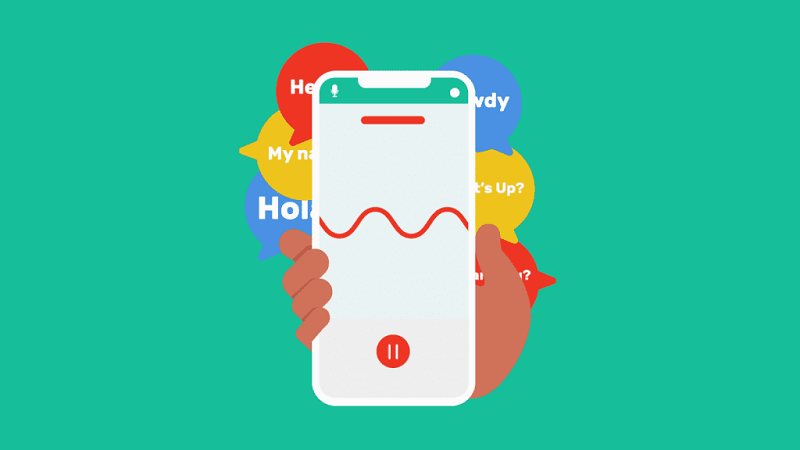
Bilgisayarınıza ses kaydederken herhangi bir zorluk yaşamamalısınız. Kurulum sürecinden uygulamaya kadar tüm ses kayıt süreci basit olmalıdır.
Yalnızca ses kaydediciye yönelik basit bir yazılım yeterli değildir, çünkü bazen sesi daha da geliştirmek için bir dosya üzerinde bazı düzenlemeler yapmanız gerekir. Sessizlik ekleme ve kırpma, bir parçaya veya dosyaya sessiz ses eklemek veya parça veya dosyadan sessiz sesi çıkarmak için yararlı olan özelliklerdir.
Dosya biçimini ve boyutunu değiştirmeye yönelik birçok seçenek genellikle çıktı dosyaları için kullanılır ve ses dosyasının istenen kaliteye ulaşmasına yardımcı olur. Dosyaları uygun şekilde etiketlemek için entegre bir ID3 etiket düzenleyicisi kullanılır.
Ses kayıt yazılımı, ses, müzik, notlar, ses veya diğer çevrimiçi ses türleri gibi genel kayıt işlevlerini içermelidir. Kayıt cihazında ayrıca, kullanıcıların giriş ses dosyasından istedikleri çıktıyı kolayca elde etmeleri için bazı ekstra araçlar veya özellikler bulunmalıdır.
Güvenilir bir yardım ve destek sistemi, kullanıcının güvenini artıran hızlı ve sorunsuz bir öğrenme deneyimi için çok önemlidir. Öğreticiler, kılavuzlar, SSS'ler ve yardım dosyaları, yaygın sorunların hızla çözülmesine yardımcı olur. Oysa forum, e-posta, telefon desteği ve canlı sohbet, belirli sorunları ele alırken etkilidir.
DumpMedia Video Converter güçlü ve yüksek hızlı hepsi bir arada ses ve video dönüştürücü, indirici, düzenleyici ve oynatıcıdır. Ses dosyanızı farklı bir formata dönüştürmek istiyorsanız öncelikle yazılımı indirin ve aşağıdaki adımları takip edin.
1 Adım. Başlatın DumpMedia uygulama.
Her Ticaretçi İçin Mükemmellik WinDows kullanıcıları:
Adım 1a. Gitmek Ara yanındaki simge (büyüteç) WinBilgisayarınızın Görev Çubuğundaki dows simgesine tıklayın.
Adım 1b. Tip DumpMedia metin alanında.
Adım 1c. Tıkla DumpMedia arama sonuçlarında uygulama.
MacOS kullanıcıları için:
Adım 1a. Tıkla launchpad Bilgisayarınızdaki simge dok. Fırlatma paneli simgesi, ortasında daha koyu gri bir roket bulunan gri bir dairedir.
Adım 1b. Tip DumpMedia en üst kısımdaki Arama çubuğunda
Adım 1c. I vur Dönüş Uygulamayı başlatmak için klavyenizdeki düğmesine basın.
2 Adım. Tıkla Dosya Ekle Dosyalarınızı içe aktarmak için arayüzün sol üst kısmında bulunan düğmeyi kullanabilir veya bunları doğrudan ana arayüze sürükleyip bırakabilirsiniz.
3 Adım. Bak Tüm görevleri şuna dönüştür: arayüzün sağ üst köşesindeki metin. İstediğiniz formatı seçin.

4 Adım. Arayüzün alt kısmındaki simgesine tıklayın. Araştır düğmesine basın ve bilgisayarınızda, dönüştürülen dosyaların istediğiniz hedef klasörüne gidin.
5 Adım. Tıkla dönüştürmek Ses dosyanızın dönüştürülmesini başlatmak için düğmesine basın.
6 Adım. Dönüşümün tamamlanmasını bekleyin.
Bu en iyi ses kayıt yazılımı listesini okuduktan sonra fikir sahibi olmalısınız. İhtiyaçlarınıza uygun en iyi ses kaydediciyi daha iyi seçmenize yardımcı olmak için her yazılımın özel özelliklerini, avantajlarını ve dezavantajlarını kavrayabildiğinizi umuyoruz.
Eğer büyük meblağlar ödemeye hazır değilseniz ses kayıt aracı seçerken dikkat etmeniz gereken özellikleri göz önünde bulundurarak listemizde belirttiğimiz ücretsiz ses kayıt yazılımını kullanabilirsiniz. Mutlu kayıt!
